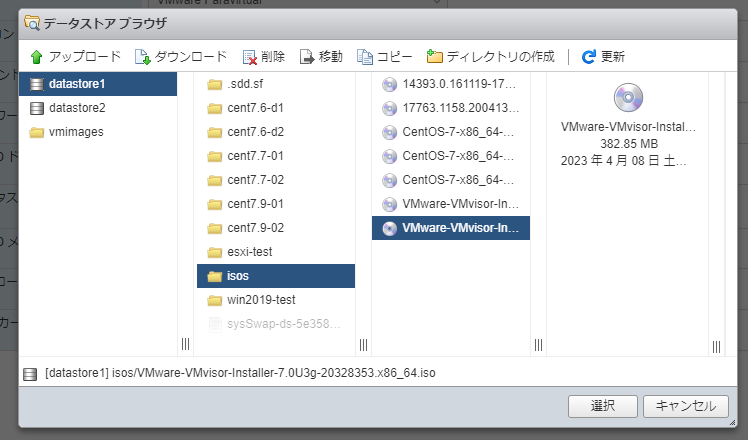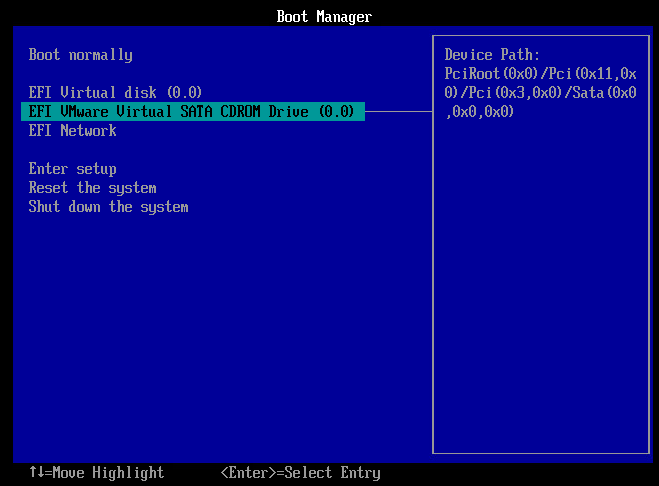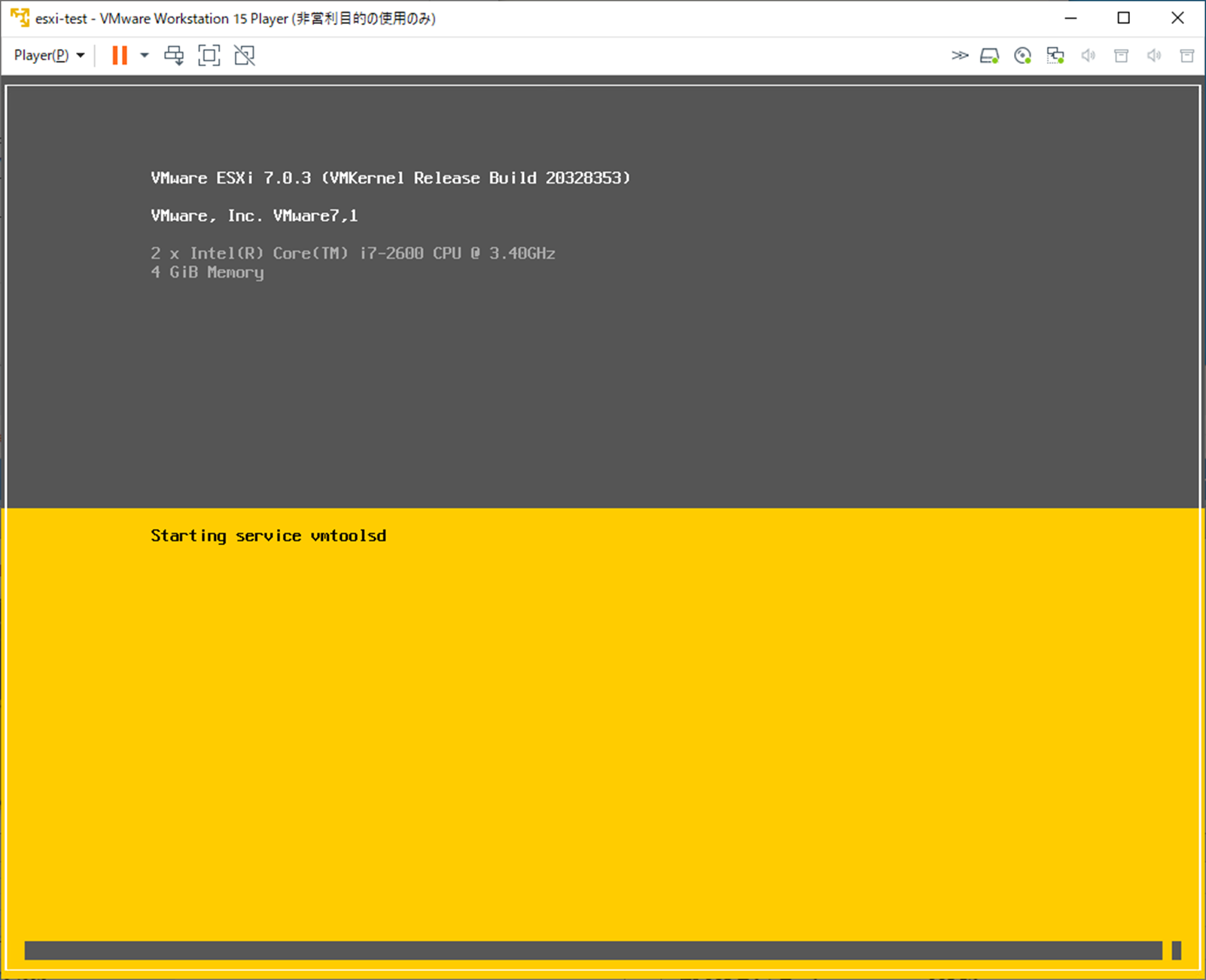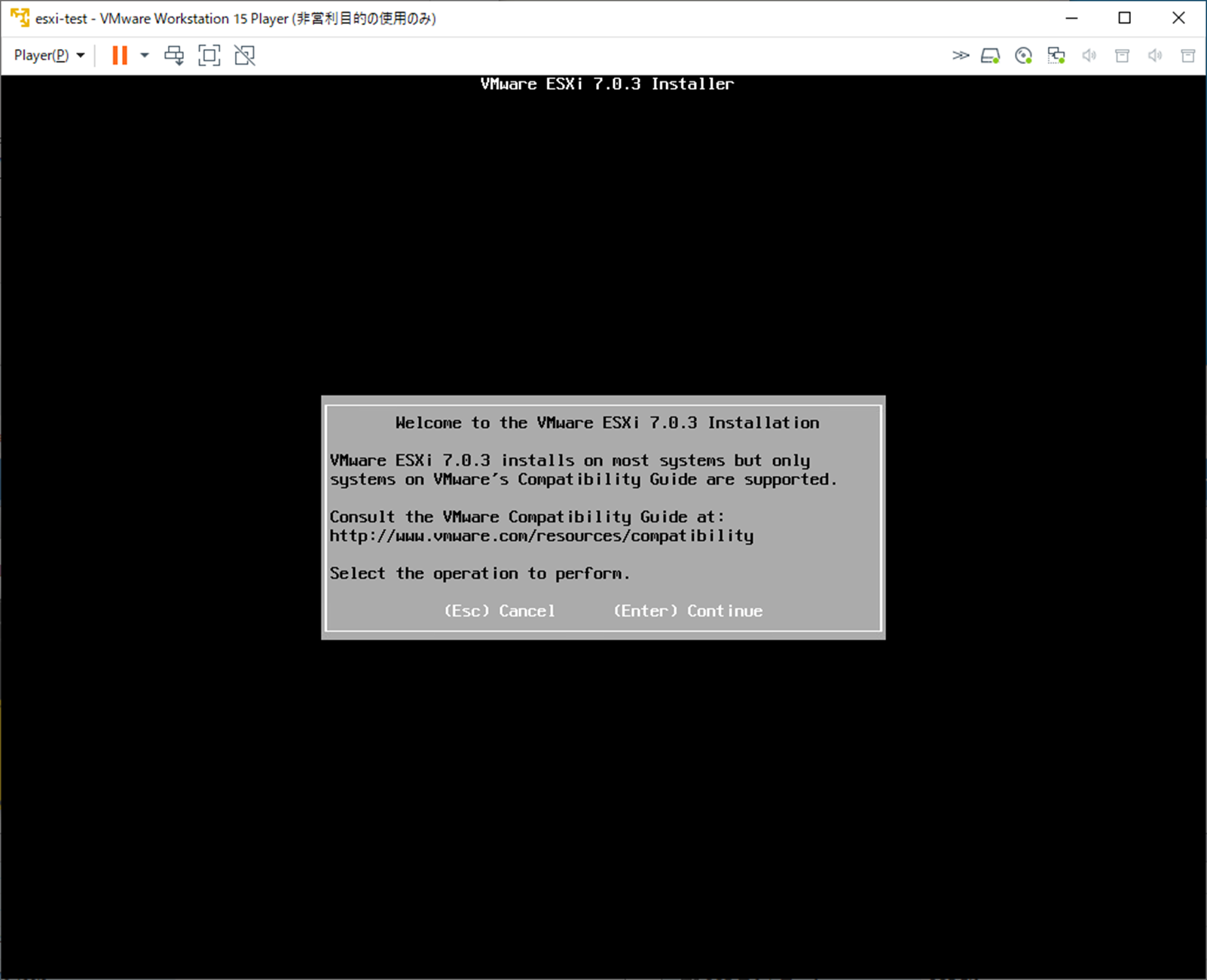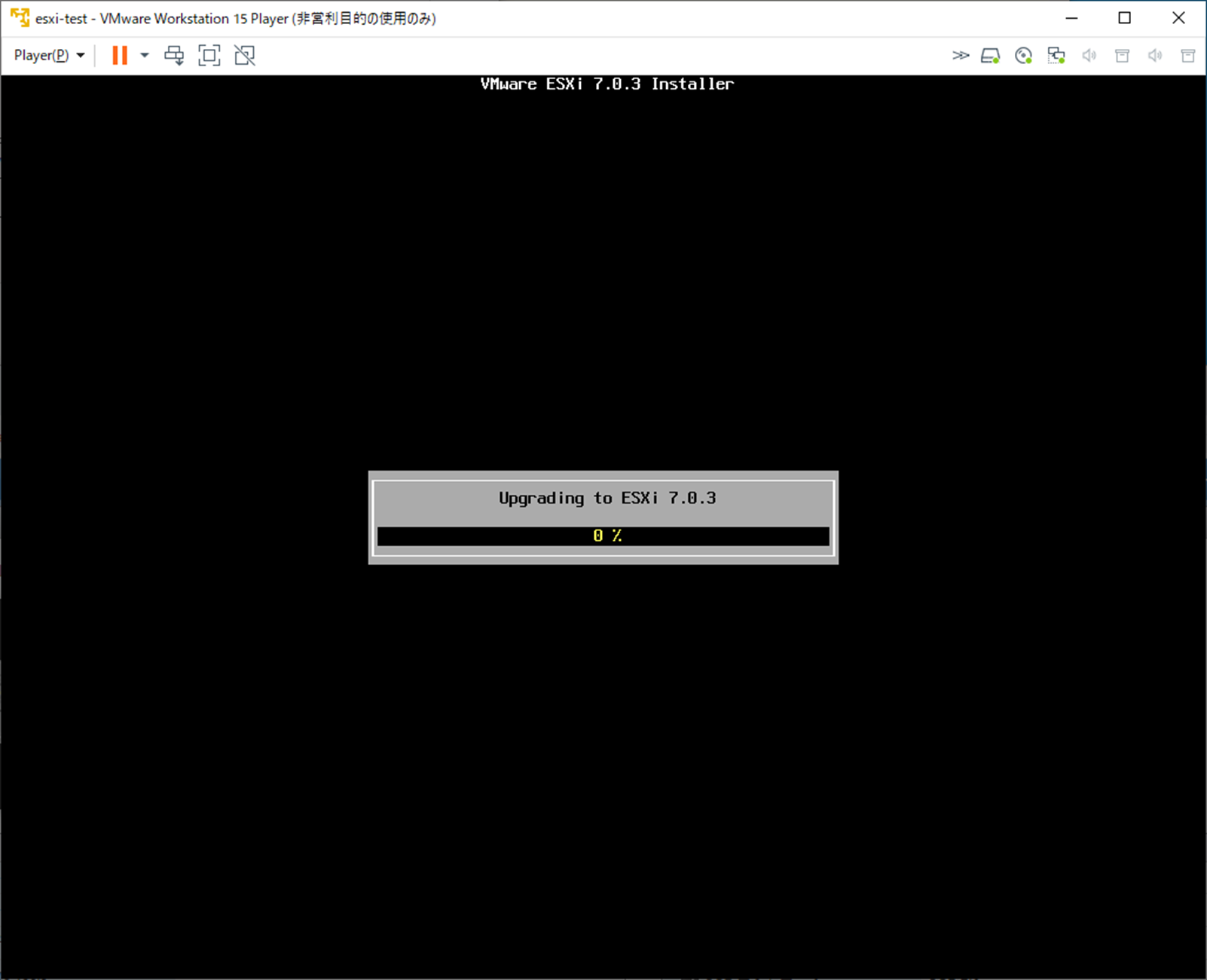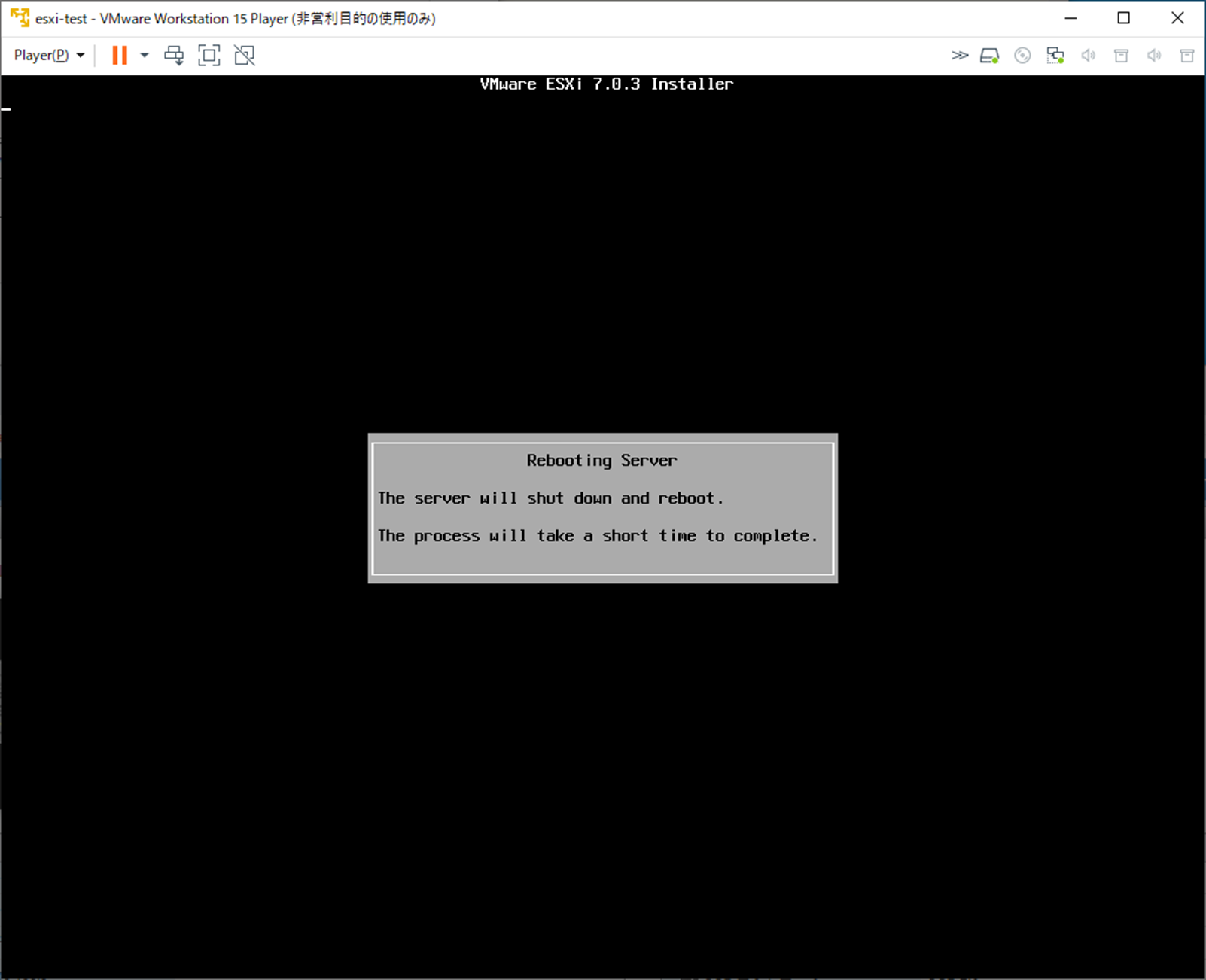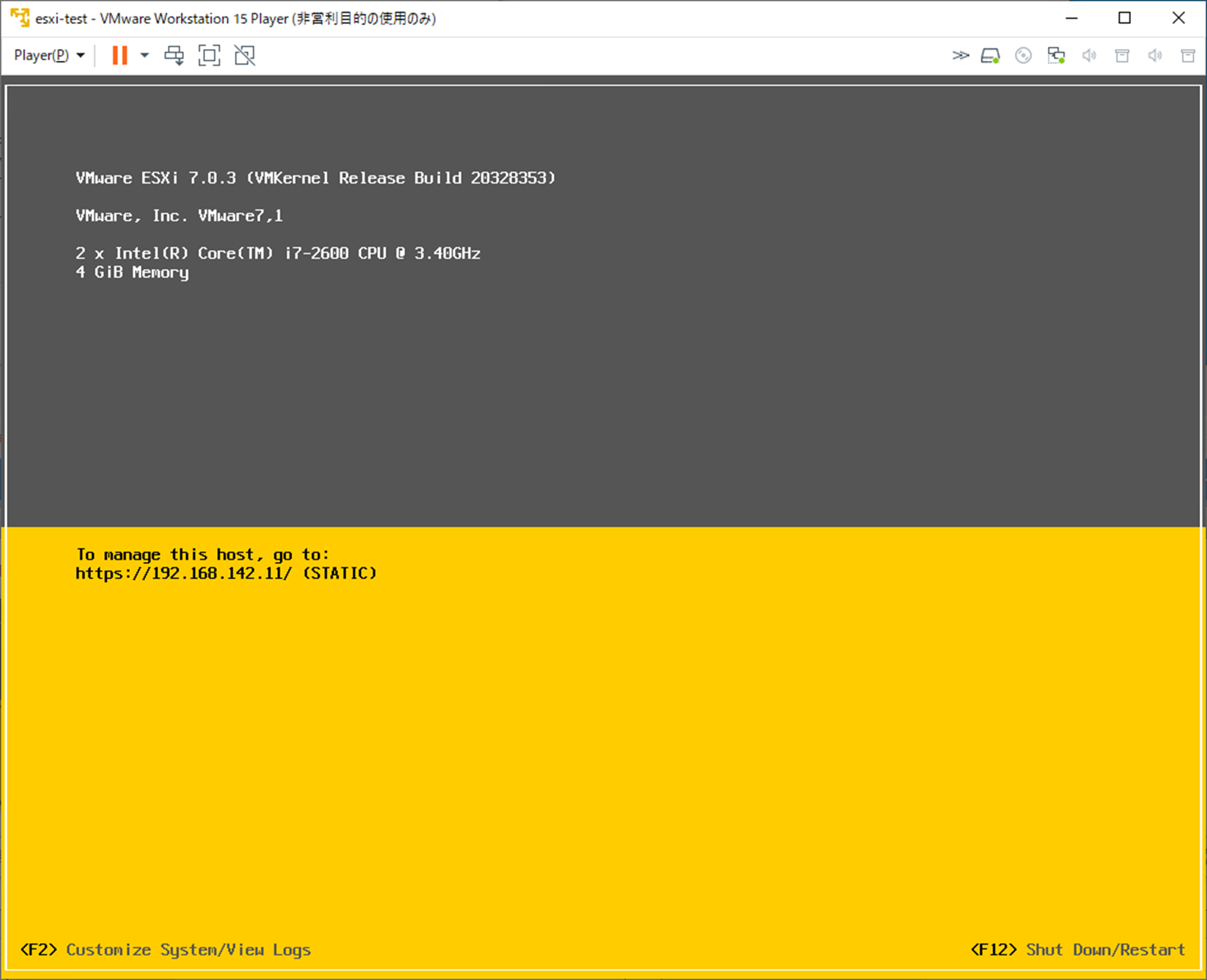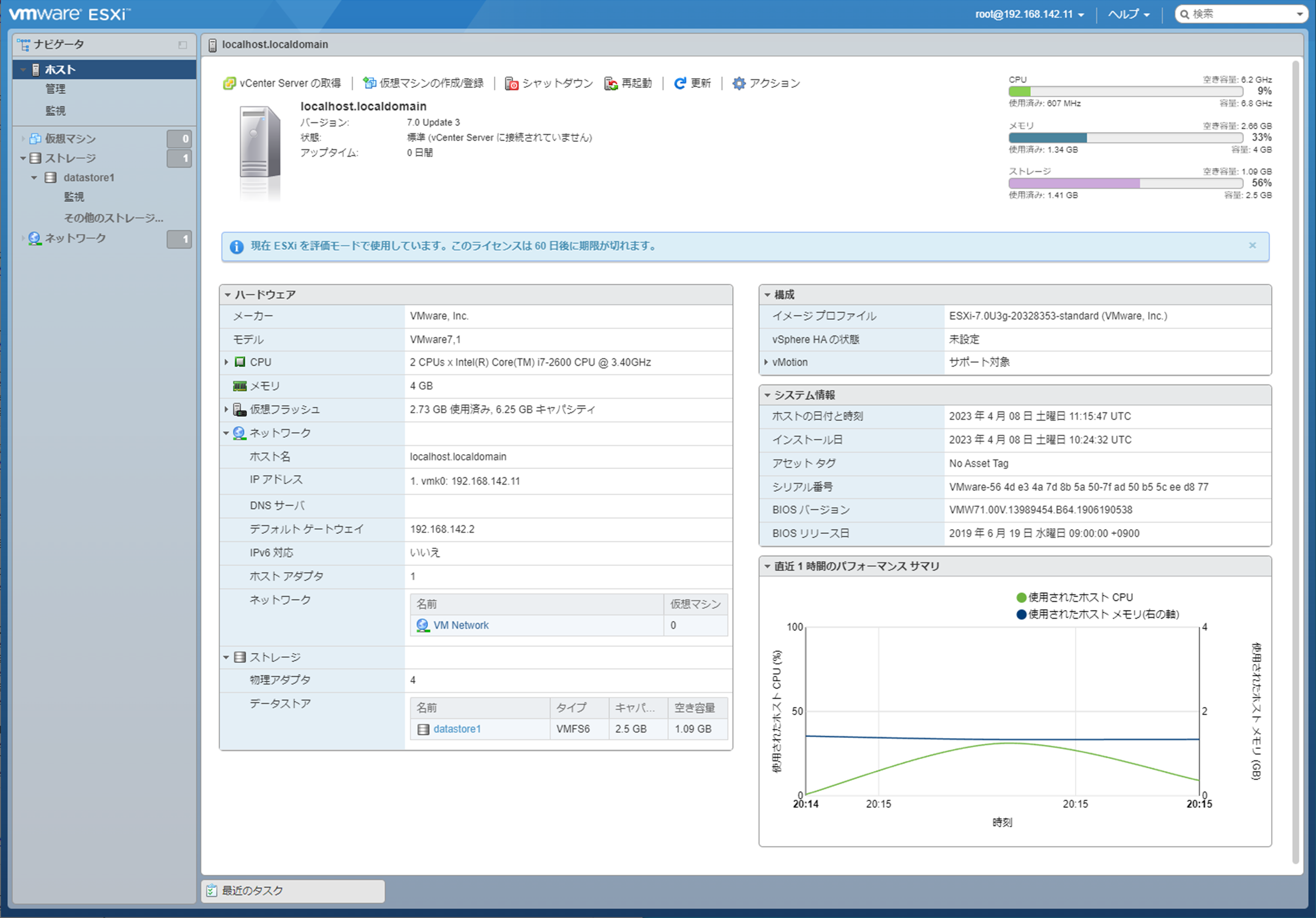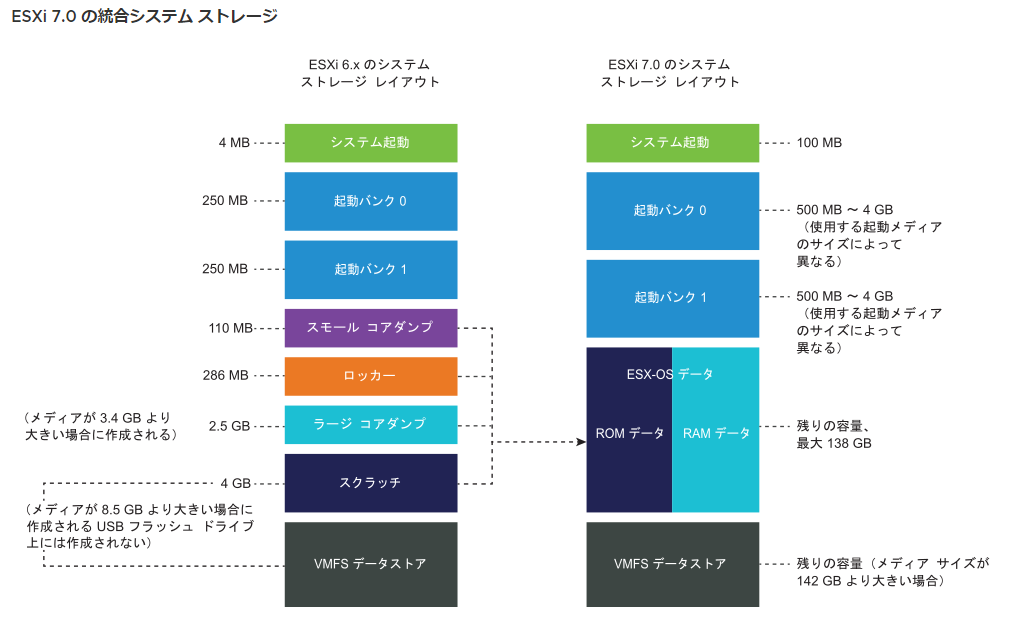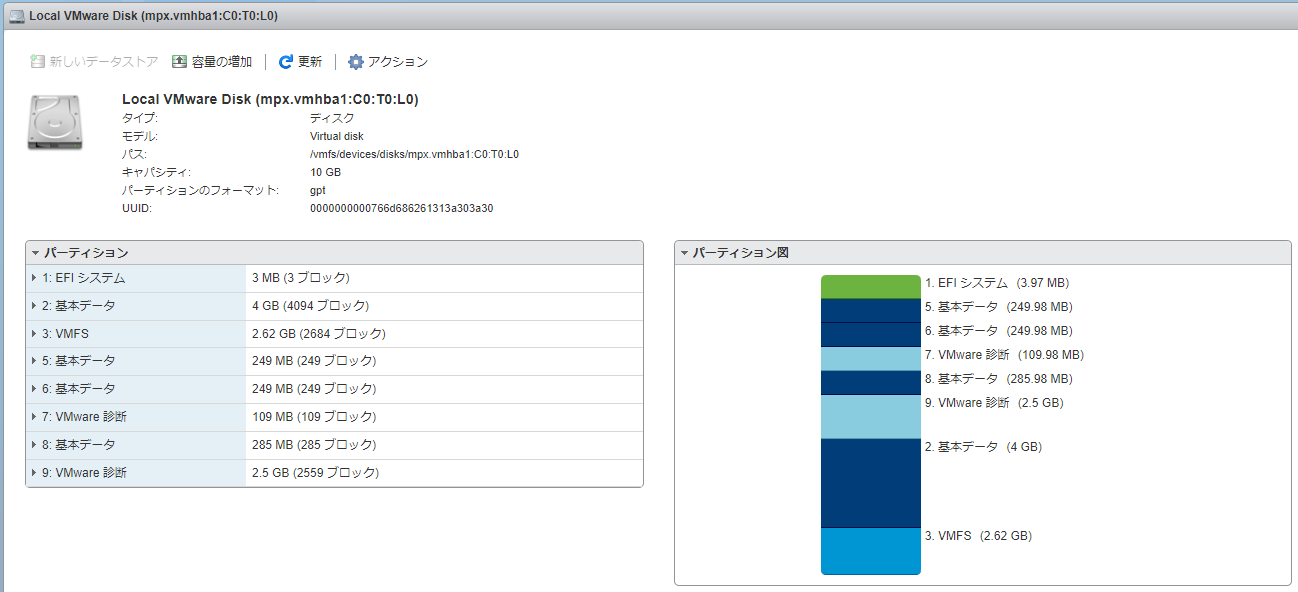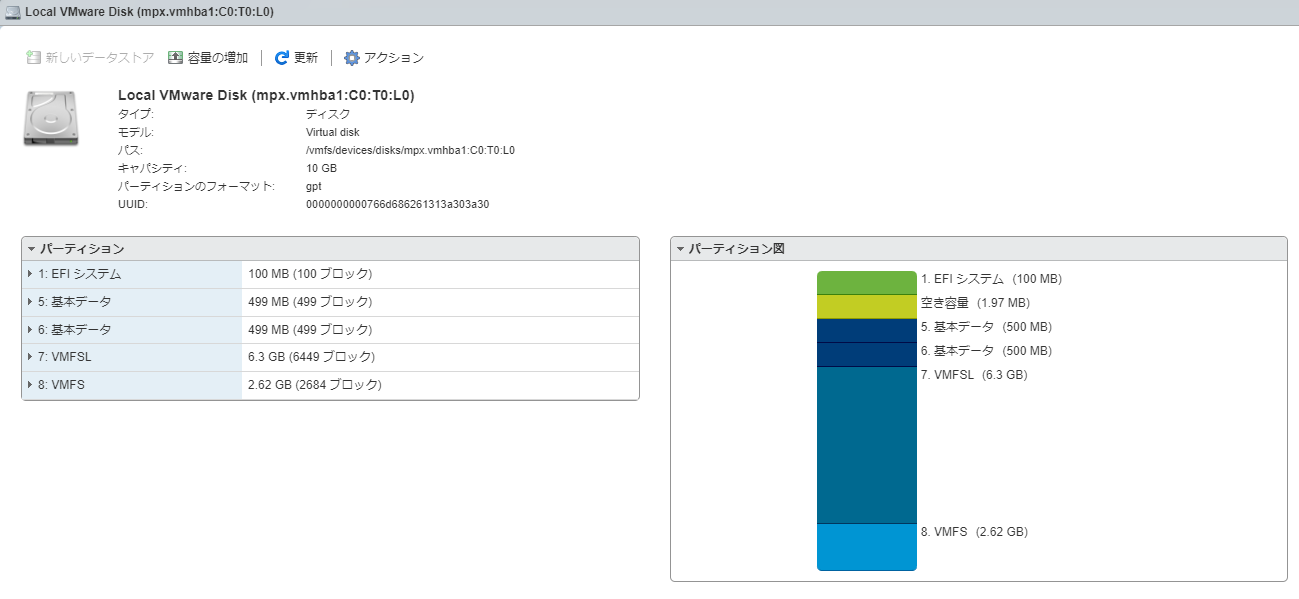ESXi6.7から7.0へのバージョンアップについて、インストーラISOを利用した方法の作業録です。
#esxcliを利用した手順は以下から。
対象環境
バージョンアップ前
VMware ESXi 6.7.0 build-14320388
バージョンアップ後
VMware ESXi 7.0.3 build-20328353
試用版ライセンス(インストールしただけ、60日後停止)を利用しています。
作業の流れ
①インストーラISOのダウンロード
②ハードウェアへのインストーラISOマウント
③インストーラISOでのOS起動
④ESXi7.0へのアップグレード
本環境はESXi on ESXi(Nested環境)で構成しています。
主にハードウェア関連(ISOマウント等)では下部ESXiを操作してます。
作業① インストーラISOのダウンロード
インストーラISOをダウンロードします。
ライセンスを持っている場合は my vmware(公式) から任意バージョンがダウンロード可能です。
今回利用するインストーラISO
VMware-VMvisor-Installer-7.0U3g-20328353.x86_64.iso
ライセンスが無い場合も最新バージョンは試用版のダウンロードが可能です。
定期的にダウンロードしておきましょう。
作業② ハードウェアへのインストーラISOマウント
ハードウェアへISOマウントします。
物理サーバのCD/DVDドライブを利用するなり、遠隔管理機能からリモートマウントするなりします。
本環境ではESXi on ESXi(Nested環境)で構成しているため、下部ESXiのデータストアにISOファイルを配置してISOファイルをマウントします。
作業③ インストーラISOでのOS起動
ESXiサーバを停止し、インストーラISOで起動します。
作業④ ESXi7.0へのアップグレード
(F11) Accept and Continueに進みます。
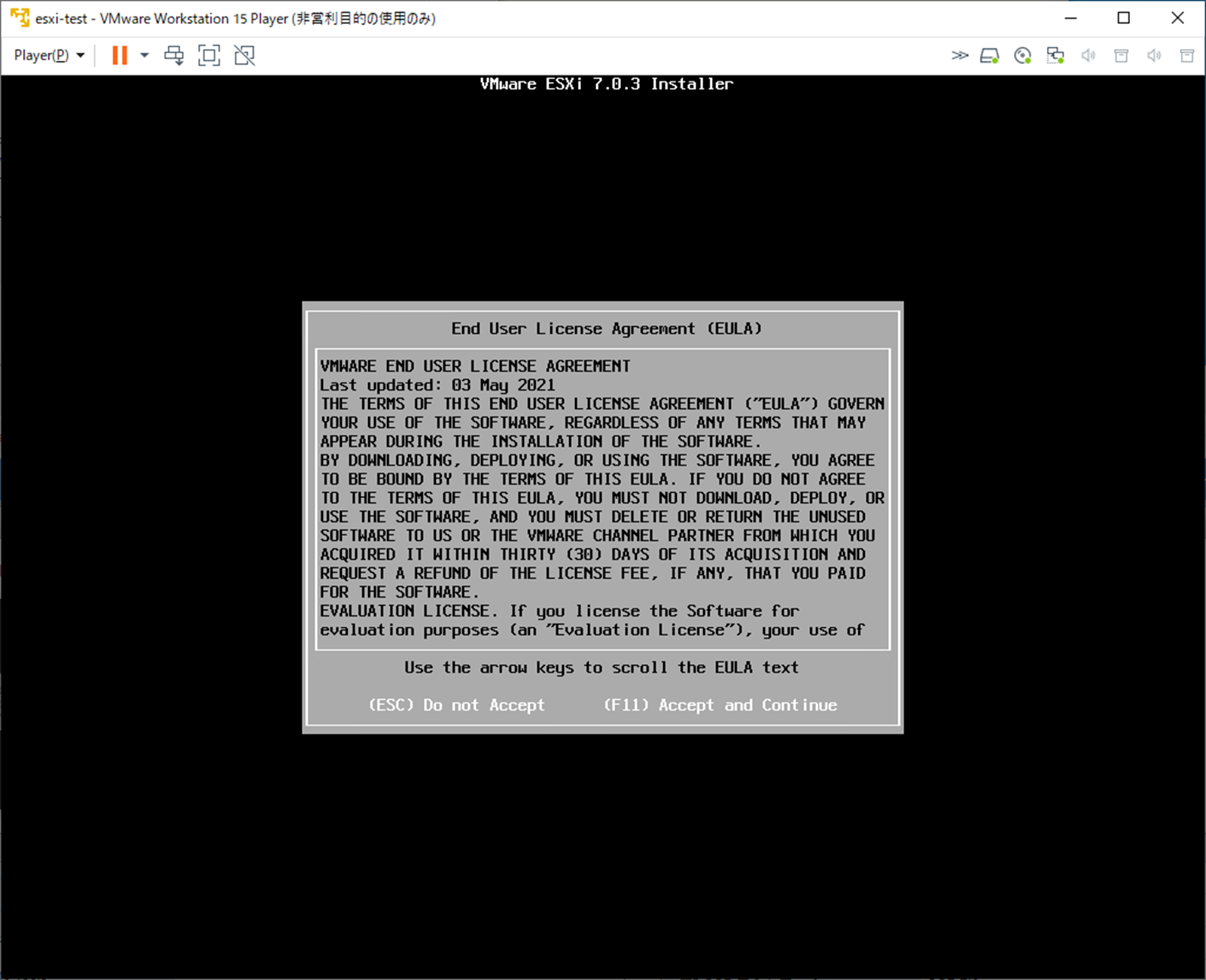
(Enter) Continueに進みます。
#VMFSについて、VMFS-3からVMFS-5への変換が行われます(後述)。
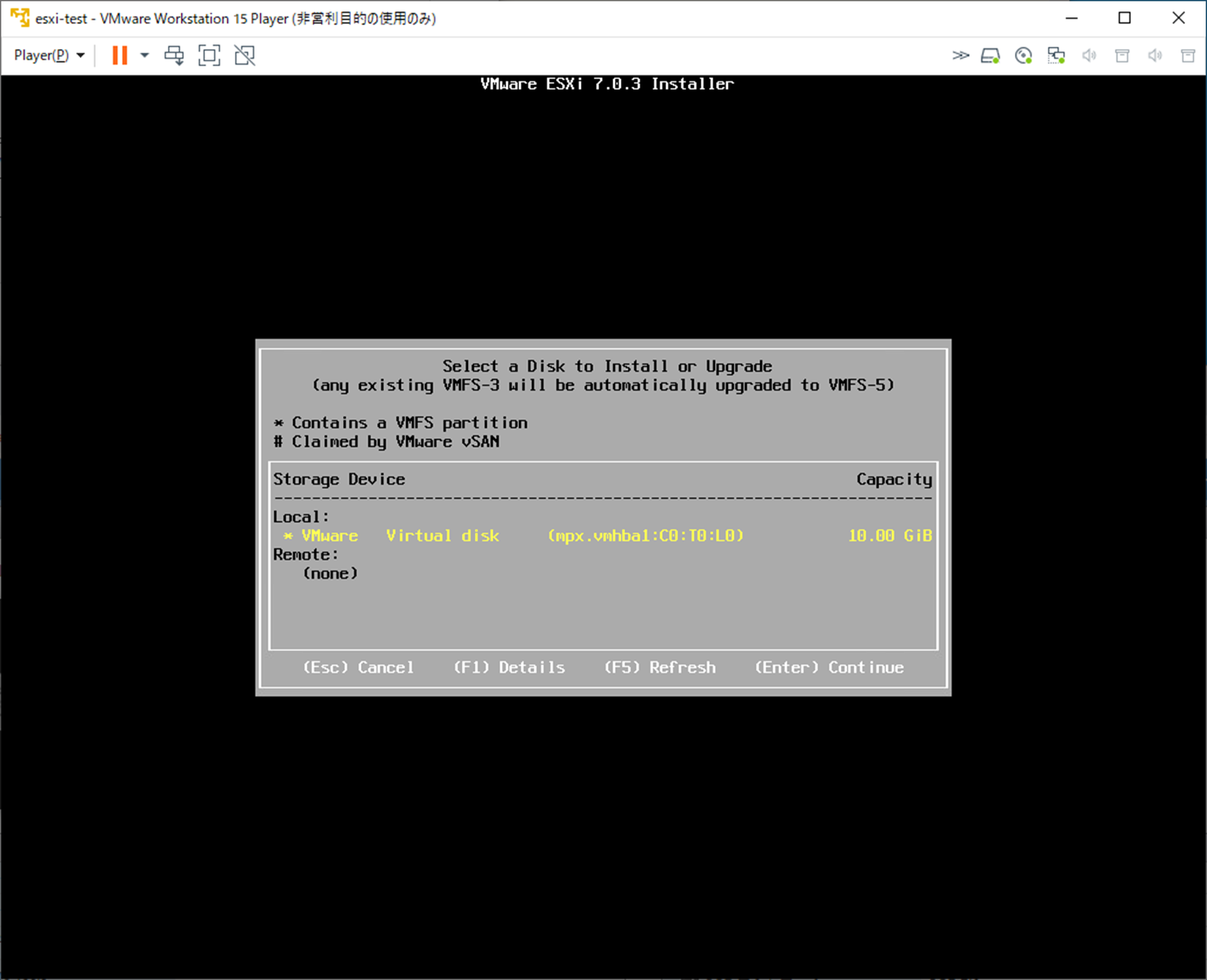
アップグレードするかどうかの選択肢になります。
Upgrade ESXi, preserve VMFS datastoreにチェック((X))を入れ、
(Enter) OKで進めます。
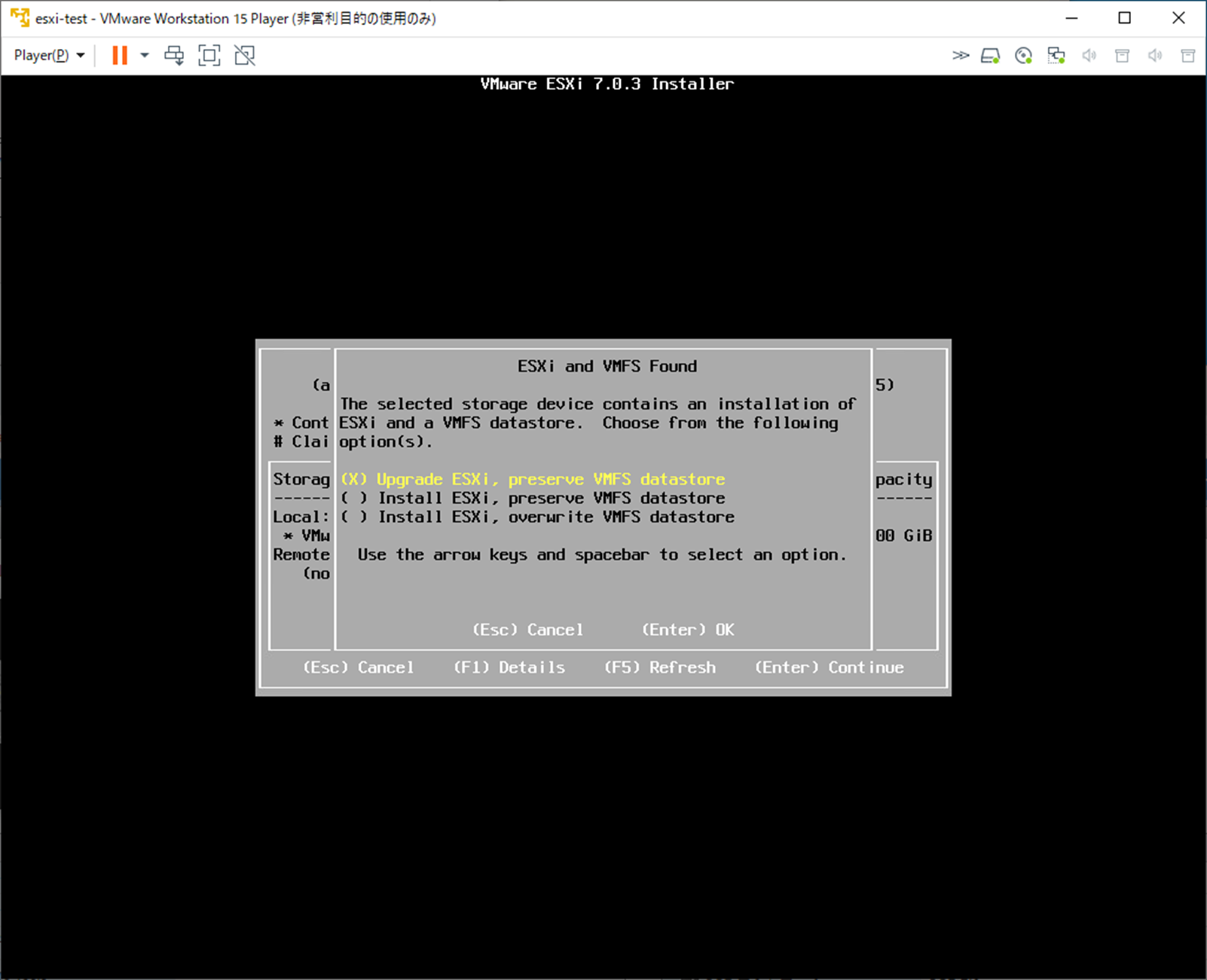
CPUが将来的に推奨されない可能性についての警告になります。
アップグレード自体には影響ないため、(Enter) OKで進めます。
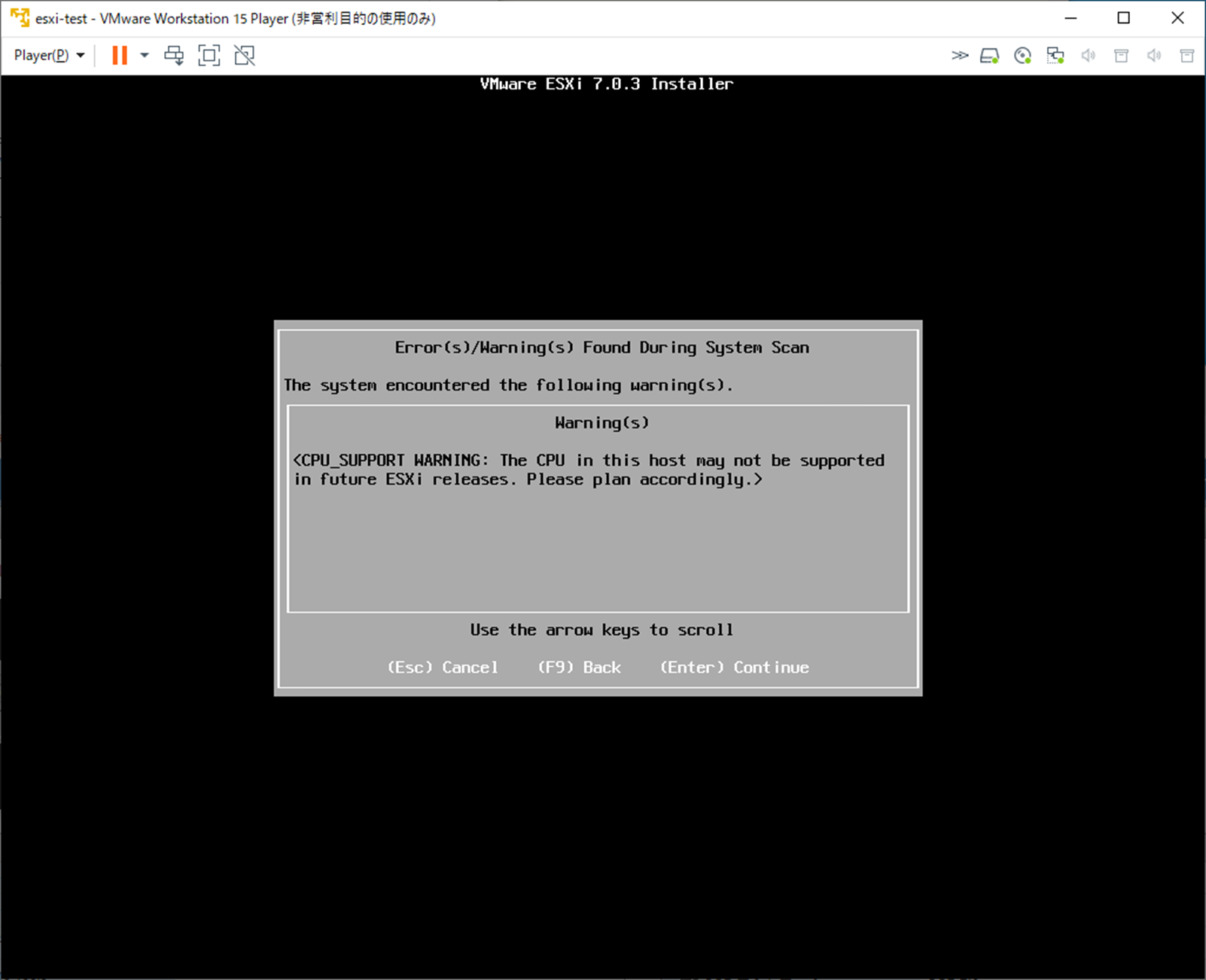
アップグレードするかどうかの最終確認になります。
(F11) Upgradeで進めます。
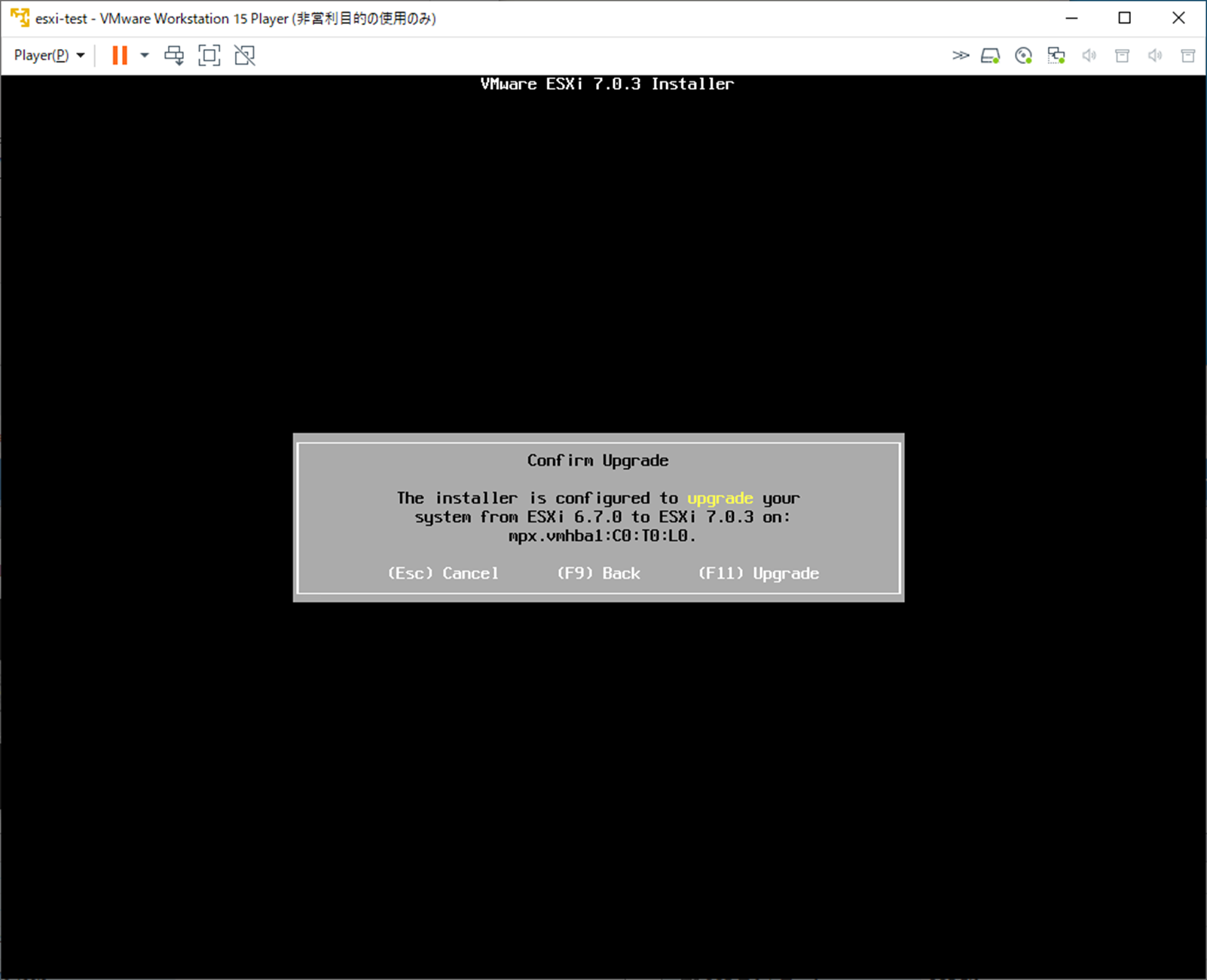
アップグレードが完了しました。
(Enter) OKに進みます。
押下後、再起動が走ります。
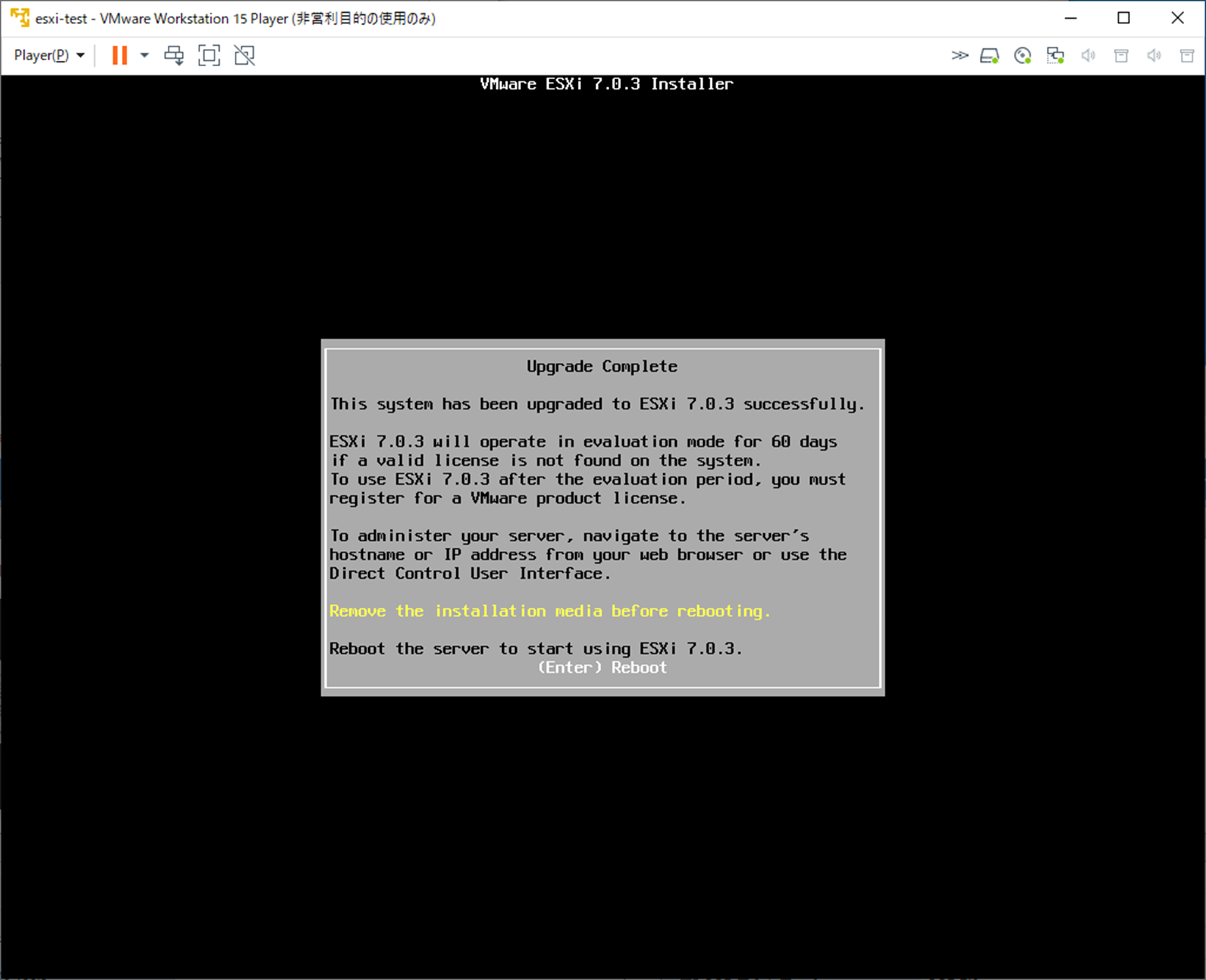
(備考)VMFSの変換について
ESXi7.0のシステムストレージについてはレイアウトの変更がなされました。
したがって、アップグレードによってストレージレイアウトの変更が入っています。
実機についても以下のように変更が確認されました。
参考